За да разберете коя програма има достъп до системния регистър в момента или е била достъпна преди известно време, можете да използвате специалната помощна програма RegMon. Името на програмата съдържа съкращение на фразата Registry Monitor. Той следи промените в системния регистър, като запазва данни в лог файл. Помощната програма е свободно достъпна и може да бъде изтеглена безплатно от уебсайта на разработчика.
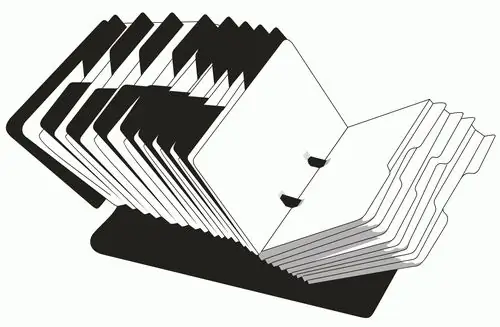
Необходимо
RegMon софтуер
Инструкции
Етап 1
Стартирайте програмата RegMon. Натиснете клавишната комбинация Crtl + L. В прозореца RegMon Filter, който се отваря, ще видите 3 полета: Включване, Изключване, Акцентиране. В полето Включване въведете името на приложението, което искате да наблюдавате в RegMon. Ако не знаете точното име на приложението, щракнете с десния бутон върху иконата на приложението, изберете Properties. В прозореца, който се отваря, отидете в раздела "Бърз път", копирайте името на файла от полето "Обект". След като въведете името на файла в прозореца Regmon Filter, щракнете върху бутона "OK".
Стъпка 2
Щракнете върху менюто Редактиране, след което изберете Изчистване на дисплея. Главният прозорец на програмата ще бъде изчистен. Стартирайте приложението. Главният прозорец на програмата ще покаже много записи за достъпа на програмата до системния регистър на операционната система.
Стъпка 3
Когато затворите експерименталното приложение в главния прозорец на RegMon, ще забележите появата на нови ключове на системния регистър, които се показват, когато затворите това приложение. Превъртете списъка с всички клавиши и намерете чести повторения - това е ключът, към който приложението постоянно се позовава. Ако това е стандартна програма на операционната система Windows, тогава пътят до ключа ще изглежда така HKEY_CURRENT_USERSoftwareMicrosoftWindowsCurrentVersionApplets. В този ключ програмите съхраняват своите настройки.
Стъпка 4
Всички ключове могат да бъдат експортирани в Excel и файлове за достъп за подробен анализ или проверка.






